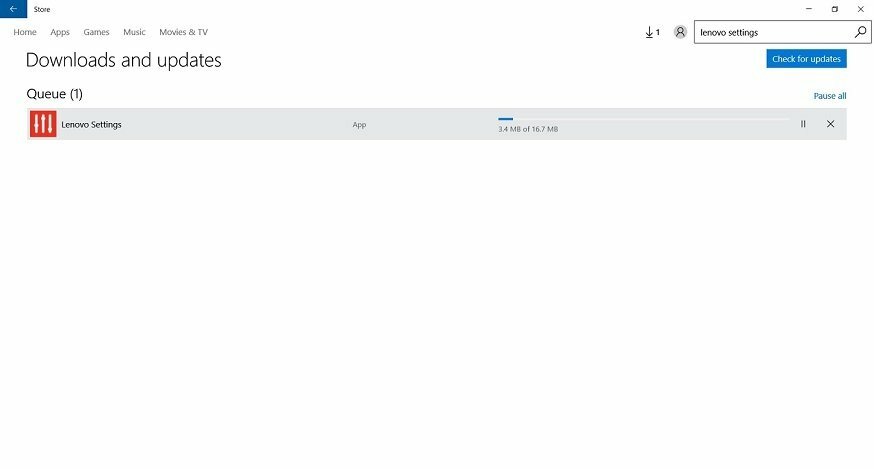- Завантажте інструмент відновлення ПК Restoro що поставляється із запатентованими технологіями (патент доступний тут).
- Клацніть Почніть сканування знайти проблеми з Windows, які можуть спричинити проблеми з ПК.
- Клацніть Відремонтувати все щоб виправити проблеми, що впливають на безпеку та продуктивність вашого комп’ютера
- Restoro завантажив 0 читачів цього місяця.
Що робити, якщо Windows не може перевірити наявність оновлень, оскільки служба не працює?
- Запустіть засіб виправлення неполадок оновлення Windows
- Скиньте налаштування оновлення Windows
- Оновіть драйвер RST
- Очистіть історію оновлень Windows і перезапустіть службу оновлення Windows
- Перезапустіть службу оновлення Windows
- Скиньте сховище оновлень Windows
- Використовуйте точку відновлення системи
- Тимчасово вимкніть захист від вірусів та брандмауера
Більшість оновлень Windows вирішують проблеми безпеки. Це найгірші можливі проблеми, оскільки їх може використовувати зловмисне програмне забезпечення або хакери.
Однак оновлення можуть усувати інші помилки та проблеми в Windows 10. Незважаючи на те, що вони не несуть відповідальності за вразливі місця безпеки, вони можуть вплинути на стабільність вашого операційна система.
Бувають випадки, коли під час перевірки оновлень може виникнути помилка, наприклад: „Наразі оновлення Windows не може перевірити наявність оновлень, оскільки служба не запущена ».
Навіть якщо ви перезавантажите комп’ютер і спробуєте ще раз, ви зіткнетеся з тією ж помилкою. Якщо це так, продовжуйте читати цей посібник, щоб з’ясувати правильне рішення вашої проблеми.
Хочете найкращий інструмент для вирішення проблем з оновленням Windows? Ось найкращі варіанти!
ВИРІШЕНО: Служба оновлення Windows не працює
Рішення 1. Запустіть засіб усунення несправностей оновлення Windows
Windows має вбудований засіб виправлення неполадок, який допоможе вам перевірити та виправити проблеми з Windows Update. Це завжди хороший метод, який слід враховувати, коли ви стикаєтесь із будь-якою проблемою під час оновлення Windows.
Для цього:
- Тип усунення несправностей на панелі пошуку Windows і натисніть на Вирішення проблем
- Клацніть Вирішення проблем із Центром оновлення Windows і потім Далі
- Перезапустіть комп’ютері та знову спробуйте встановити оновлення
Ви також можете запустити засіб виправлення неполадок оновлення на сторінці налаштувань.
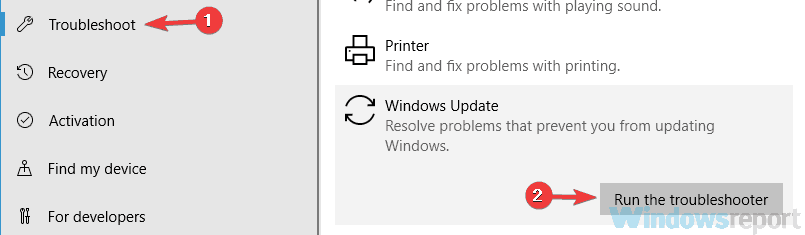
Крім того, ви можете спробувати один із цих зручніших інструментів усунення несправностей!
Рішення 2. Вимкніть Windows Update
Вимкнення та ввімкнення Windows Update через Панель управління виправив цю помилку для багатьох користувачів, оскільки вона скидає будь-які невідповідні налаштування Windows Update. Для цього на старих версіях Windows:
- Натисніть на Windows Update в результатах пошуку, а потім натисніть на Змінити налаштування
- Під Важливі оновлення виберіть Ніколи не перевіряйте наявність оновлень і натисніть гаразд
- Перейдіть до вікна налаштувань оновлення Windows ще раз і виберіть Встановлюйте оновлення автоматично і натисніть ГАРАЗД.
Кроки, які слід виконати, можуть дещо відрізнятися в нових версіях Windows 10. Незалежно від кроків, які потрібно виконати, вам потрібно вимкнути службу Windows Update, перезавантажити комп’ютер, а потім знову увімкнути службу.
Щоб отримати додаткову інформацію про те, як заблокувати оновлення в останніх версіях Windows 10, скористайтеся цими посібниками:
- Як заблокувати автоматичне оновлення в Windows 10
- 3 методи блокування оновлення драйверів у Windows 10
Рішення 3: Оновіть драйвер RST
Ця помилка може з’явитися внаслідок застаріння, пошкодження або відсутності драйвера RST (Intel Rapid Storage Technology).
Таким чином, вам слід оновити ваш драйвер RST вручну, перейшовши на офіційний веб-сайт Intel, і здійснивши пошук останнього правильного драйвера.
Переконайтеся, що ви вибрали драйвери, сумісні з вашою версією Windows.
Рішення 4. Очистіть історію оновлень Windows
Папка розповсюдження програмного забезпечення зберігає тимчасові файли для Windows Update.
Ви можете отримати помилку через проблеми корупції з цими файлами. Хорошим рішенням є видалення вмісту цієї папки. Для цього виконайте кроки, описані нижче:
- Натисніть Windows + R клавіші, щоб відкрити вікно команди "Виконати"
- Тип services.msc і натисніть гаразд
- Клацніть правою кнопкою миші Windows Update а потім клацніть Стій
- Відкрийте Провідник Windows і перейдіть до C: Папка Windows
- Знайдіть і видаліть Поширення програмного забезпечення папку

- Поверніться до вікон Панель управління, клацніть правою кнопкою миші Служба оновлення Windows і виберіть Почніть
- Перезапустіть комп’ютера, а потім запустіть Центр оновлення Windows
Примітка редактора: Ця стаття продовжується на наступній сторінці. Якщо ви хочете дізнатись більше про Центр оновлення Windows, ознайомтесь наша широка колекція путівників.
 Проблеми все ще виникають?Виправте їх за допомогою цього інструменту:
Проблеми все ще виникають?Виправте їх за допомогою цього інструменту:
- Завантажте цей інструмент відновлення ПК оцінено Чудово на TrustPilot.com (завантаження починається на цій сторінці).
- Клацніть Почніть сканування знайти проблеми з Windows, які можуть спричинити проблеми з ПК.
- Клацніть Відремонтувати все виправити проблеми із запатентованими технологіями (Ексклюзивна знижка для наших читачів).
Restoro завантажив 0 читачів цього місяця.